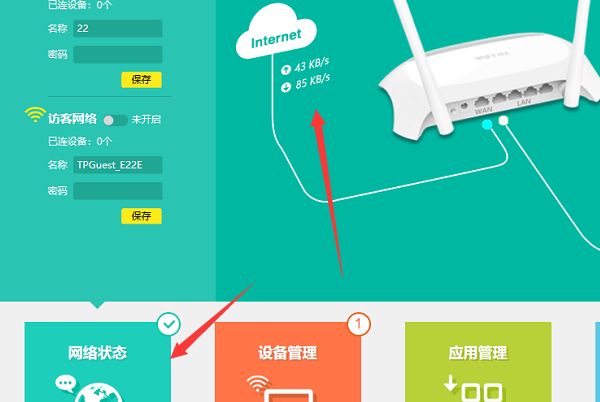一、怎么把移动光宽猫设置路由功能
1、长按光猫【rest】按钮直至指示灯光不断闪烁,将其设为恢复出厂设置。在浏览器输入光猫背面铭牌上的管理页面。输入管理员账号密码(原始账号密码可在光猫背面铭牌找到),点击登录。登录后点击上方【WiFi设置】。
2、移动光猫注册分为两种方式,一种是通过手机APP注册,另一种是通过网页注册。
3、光纤猫恢复出厂设置之后,需要在OLT认证里面,重新输入你的LOID进行注册。如果不知道LOID怎么输入,可以咨询客服查询。光猫一般指光调制解调器。
4、移动光猫复位了自己能重新注册。光猫复位也是可以自己重新注册的,你需要恢复出厂设置,我建议你直接按一下光猫后面的rest键,按下以后就可以重启光猫了。
5、移动光猫宽带设置路由器方法:把猫接口的网线插到路由器的wan口上,从路由器lan口连接到电脑上,在浏览器地址上输入19161,输入用户名和密码登录。点击设置向导。进入设置向导界面,点击下一步。
二、光猫连上路由器后要怎么设置
步骤如下:
1.首先需要按照正确的方法连接光猫和路由器,下图是连接光猫和路由器的正确方式,请大家做一下参考。
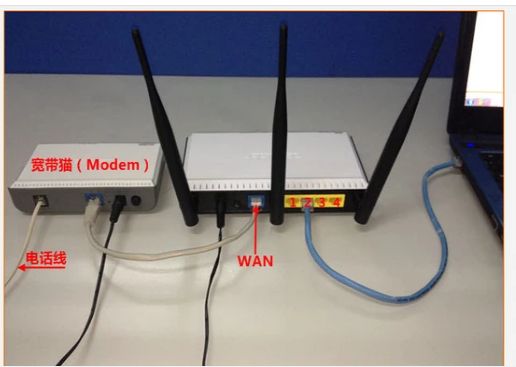
2.打开IE浏览器程序,在地址栏中输入“http://192.168.1.1”,回车确认后您将会看到下图所示登录界面,在登录对话框中输用户名和密码,单击“登录”按钮。
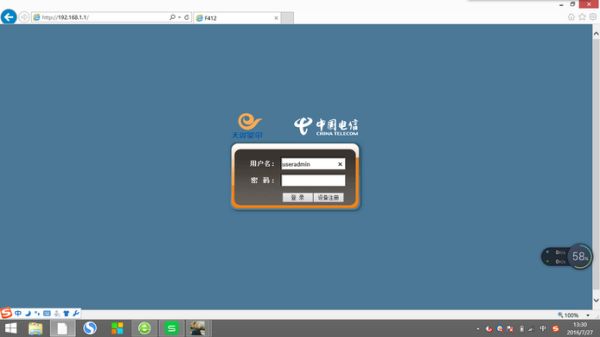
3.如果名称和密码正确,浏览器将显示管理员模式的画面,并会弹出一个设置向导的画面(如果没有自动弹出的话,可以单击管理员模式画面左边菜单中的“设置向导”将它激活)。
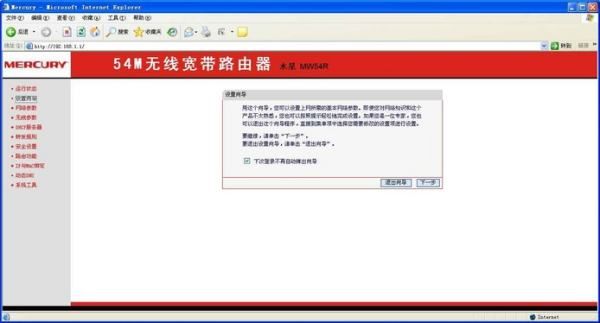
4.让路由器自动选择上网方式,如果您不清楚您的上网类型,请选择让路由器自动选择上网方式,路由器会自动判断您的上网类型,然后跳到相应上网方式的设置页面。为了保证路由器能够准确判断您的上网类型,请确保您的路由器已正确连接。这里示例中演示的是一般家庭宽带用户所采用的PPPoE的上网方式,点击“下一步”后出现如下画面。填写ISP给我们提供的宽带用户名和密码。
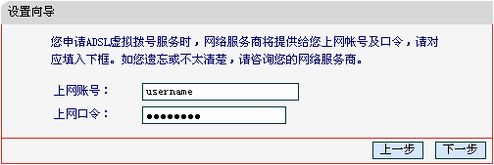
5.单击“下一步”后,会出现无线设置界面。
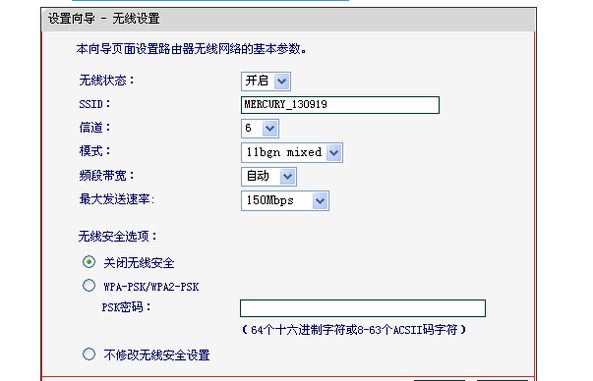
6.单击“下一步”后,会出现设置向导完成界面。点击“重启”后即可完成路由器设置。
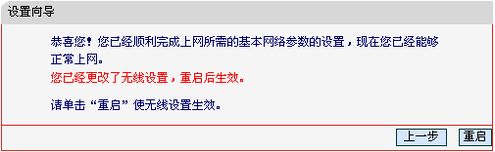
7.重启完成后点击左侧菜单的“运行状态”如下图,查看WAN口状态,如果IP地址显示为非“0.0.0.0”说明我们的路由器已经连接互联网,WAN口流量显示当前路由器接收、发送的数据包数量。到这里我们的路由器设置就完成了。
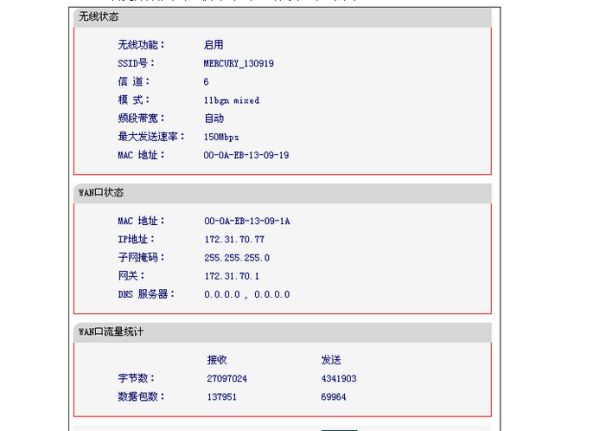
扩展资料:
路由器(Router),是连接因特网中各局域网、广域网的设备,它会根据信道的情况自动选择和设定路由,以最佳路径,按前后顺序发送信号。 路由器是互联网络的枢纽,"交通警察"。目前路由器已经广泛应用于各行各业,各种不同档次的产品已成为实现各种骨干网内部连接、骨干网间互联和骨干网与互联网互联互通业务的主力军。
路由和交换机之间的主要区别就是交换机发生在OSI参考模型第二层(数据链路层),而路由发生在第三层,即网络层。这一区别决定了路由和交换机在移动信息的过程中需使用不同的控制信息,所以说两者实现各自功能的方式是不同的。
路由器(Router)又称网关设备(Gateway)是用于连接多个逻辑上分开的网络,所谓逻辑网络是代表一个单独的网络或者一个子网。当数据从一个子网传输到另一个子网时,可通过路由器的路由功能来完成。因此,路由器具有判断网络地址和选择IP路径的功能,它能在多网络互联环境中,建立灵活的连接,可用完全不同的数据分组和介质访问方法连接各种子网,路由器只接受源站或其他路由器的信息,属网络层的一种互联设备。
三、光猫自带WIFI再添加一个路由器怎么设置
光猫自带WIFI再添加一个路由器可以先断开与光猫的连接,然后使用手机后者电脑连接该路由器进行设置。设置完成以后再使用网线将光猫的接口与路由器WAN口进行连接就可以了。具体的以电脑为例,设置方法如下:
1、在电脑连接光猫正常上网的情况下,同时按下键盘上的WIN和R键,输入CMD点击确定。
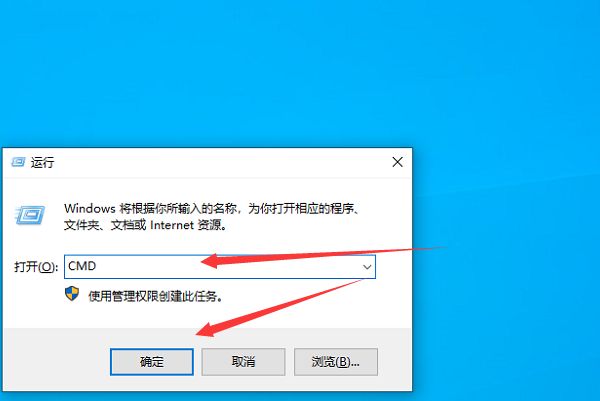
2、在出现的命令对话框中输入IPCONFIG按回车,记下当前的光猫网关。
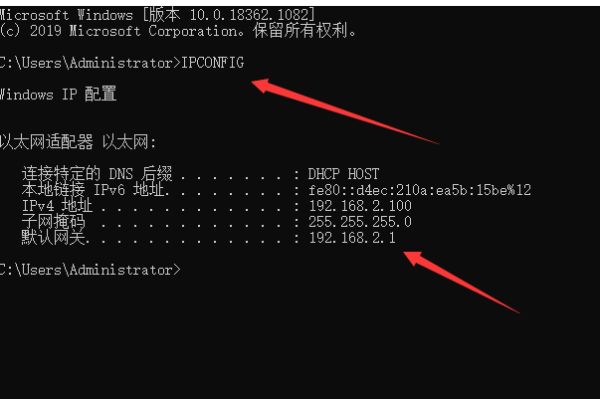
3、此时断开光脑与电脑的连接,使用网线将路由器的LAN口与电脑连接。

4、在电脑浏览器中输入该路由器的登录IP地址和密码进入。
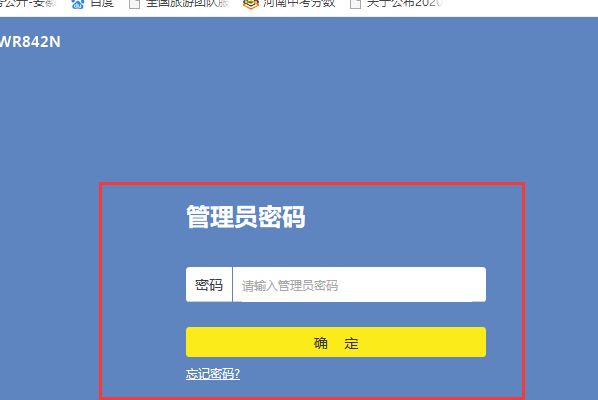
5、登录进入该路由后台以后点击路由设置。
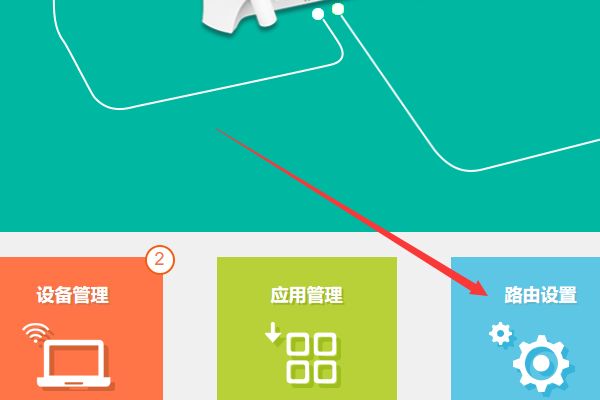
6、在出现的路由设置界面中点击上网设置,选择WAN口连接方式为自动获取IP地址以后点击保存按钮。
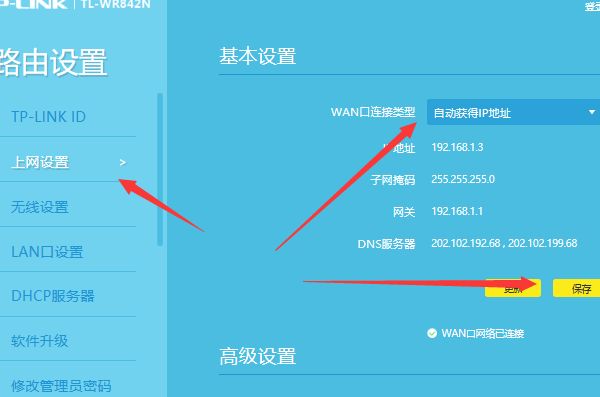
7、再点击无线设置,勾选开启无线功能并输入无线名称和密码点击保存。
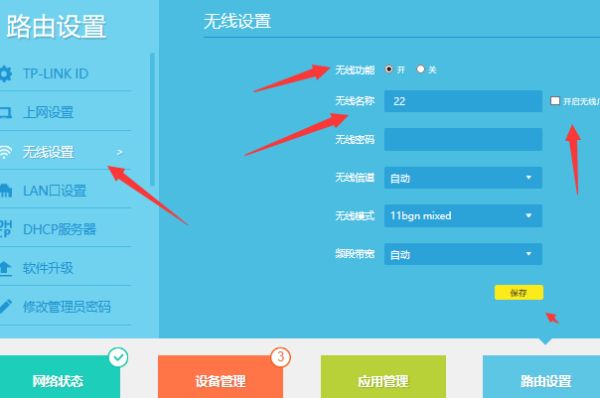
8、点击DHCP服务器,勾选开启该路由器的DHCP功能以后点击保存。
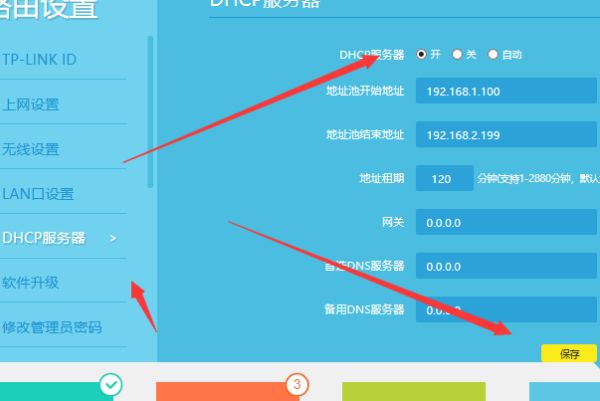
9、此时点击LAN口设置,将该路由器的IP地址设置为不同于之前记下的光猫网关地址点击保存。
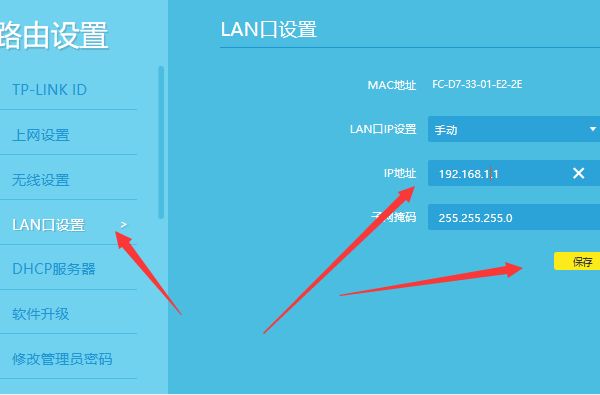
10、此时将光猫的网线与该路由器的WAN口进行连接。

11、点击页面中的网络状态就可以看到已经有数据传输了,即已经完成连接光猫并可以上网了。